शायद आप YouTube.com, एक दुनिया में सबसे बड़ी स्ट्रीमिंग वीडियो साइट पर वीडियो देख अपने खाली समय खर्च करते हैं। हाँ, YouTube वास्तव में अपने जीवन में से चुनें करने के लिए वीडियो की एक विशाल संख्या के साथ enriches. ही आपको मिल सकता है के साथ यह गलती हो सकता है कि यह आसान डाउनलोड सेवा प्रदान नहीं करता। तो यह एक नि: शुल्क लेकिन आसान तरीका वीडियो वेबसाइट बंद की प्रतिलिपि बनाने के लिए चारों ओर खोज करने के लिए हम में से सबसे अच्छा करने के लिए होता है। आप downloadhelper विस्तार Firefox के लिए, या बस कुछ वेबसाइटों जो वीडियो डाउनलोड करने में मदद कर सकते हैं पा सकते हैं। लेकिन आप हमेशा समस्याओं के तरीकों के साथ पूरा कर सकते हैं और क्या तुम सच में की जरूरत है हाथ में एक मुफ्त कार्यक्रम है जो हो सकता है संभाल और सभी डाउनलोड समस्याओं के आसपास पाने के लिए आसान हो सकता है। यहाँ आप -Wondershare Free YouTube Downloader (Free YouTube Downloader for Mac) के लिए एक अच्छा विकल्प है। यह स्वचालित रूप से यूट्यूब वीडियो का पता लगाने और उन्हें मुफ्त के लिए डाउनलोड कर सकते हैं। अब चलो की जांच कैसे नि: शुल्क वीडियो डाउनलोडर के नीचे काम करता है।
कार्यक्रम डाउनलोड करें और इसे स्थापित किया हो। इस कार्यक्रम के दो संस्करण है और हम windows संस्करण के एक उदाहरण के लिए ले जाएगा। जो लगभग एक ही है मैक के लिए मुफ्त वीडियो डाउनलोडर का उपयोग करने के लिए कैसे जानने के लिए, कृपया जाँच करें इसके उपयोगकर्ता गाइड.
1 आप की तरह वीडियो खोजें
आपके ब्राउज़र प्रक्षेपण और करने के लिए, YouTube.com जाओ। वीडियो खोजने और इसे खेलने के लिए क्लिक करने के लिए नेविगेट करें।
नोट: कार्यक्रम बिग तीन ब्राउज़रों के रूप में IE, Firefox और क्रोम का समर्थन करता है।
2 नि: शुल्क वीडियो डाउनलोडर के साथ वीडियो डाउनलोड करें
जब वीडियो लोडिंग शुरू होता है, आप एक डाउनलोड बटन के शीर्ष में दाएँ वीडियो स्क्रीन पर पा सकते हैं। इसे क्लिक करें और वीडियो डाउनलोड करने शुरू कर देंगे।
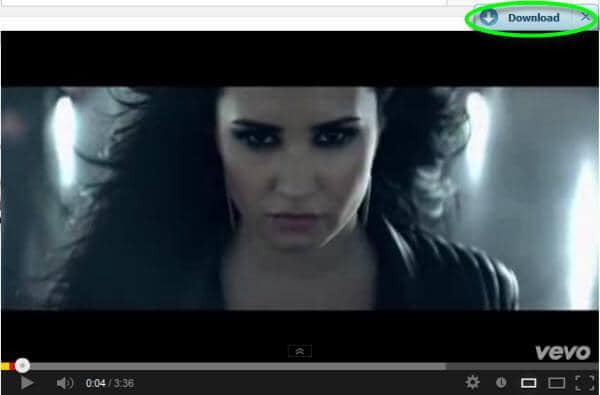
या आप वीडियो के url की प्रतिलिपि बनाएँ और चिपकाएँ यूआरएल बटन क्लिक करने के लिए प्रोग्राम के लिए जाना कर सकते हैं। आप एक ही परिणाम प्राप्त कर सकते हैं।

इस मुफ्त वीडियो डाउनलोडर के साथ यूट्यूब से एक वीडियो डाउनलोड करने के अंत है। आप प्रोग्राम को पृष्ठभूमि में काम दे जबकि डाउनलोड करने के लिए और अधिक वीडियो के लिए खोज रख सकते हैं।
3 (केवल अद्यतन करने के बाद) डाउनलोड की गई वीडियो परिवर्तित
यूट्यूब से डाउनलोड वीडियो हमेशा फ़्लैश प्रारूप में हैं। यदि आप पोर्टेबल उपकरणों पर खेलने के लिए चाहते हैं, आप करने के लिए उन्हें परिवर्तित कर दिया है। जब आप प्रोग्राम को अद्यतन मिल को कनवर्ट करें फ़ंक्शन व्यवहारक्षम बन जाता है। जब आप क्लिक करें कन्वर्ट बटन Downloaded श्रेणी में वीडियो आइटम के दाईं ओर पर और आउटपुट स्वरूप का चयन है, तो नवीनीकरण करने के लिए आप से पूछना करने के लिए क्लिक करें ठीक, एक पॉप अप विंडो दिखाई देगा। हम दृढ़ता से सुझाव है कि आप यह अद्यतन क्योंकि आप अधिक कार्य प्राप्त कर सकते हैं पाने के लिए। उदाहरण के लिए, आप यूट्यूब के अलावा लगभग सभी आम वीडियो साइटों से वीडियो डाउनलोड कर सकते हैं, और क्या अधिक मामलों तुम वीडियो परिवर्तित कर सकते हैं और उन्हें अपने पोर्टेबल उपकरणों पर खेलने के लिए मिलता है। बस एक कोशिश है और आप और अधिक आश्चर्य मिल जाएगा।



